win10系统电脑磁盘的扩展卷功能怎么使用
如果我们在使用电脑的过程中某一个磁盘的容量不足了,但是有其他的磁盘容量充足,我们就可以使用扩展卷来扩展我们不足容量的磁盘。接下来小编就教大家怎样操作。
具体如下:
1. 首先我们打开电脑进入到桌面,然后找到计算机图标点击打开。进入到计算机窗口之后,我们找到管理选项点击打开。
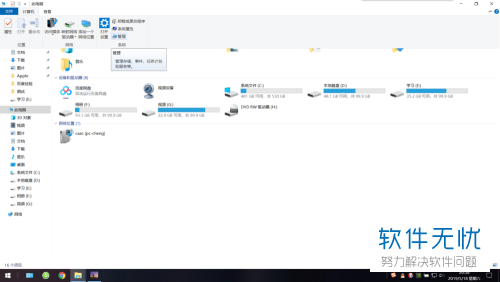
2. 然后我们在管理界面中找到磁盘管理选项点击打开。
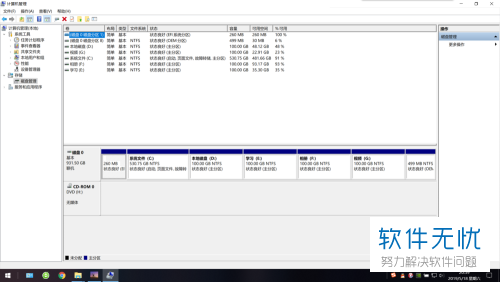
3. 首先我们可以看到e盘的磁盘内存已经不够了,所以我们需要删除e盘右边的磁盘,鼠标右击f盘,然后在菜单中点击删除卷。
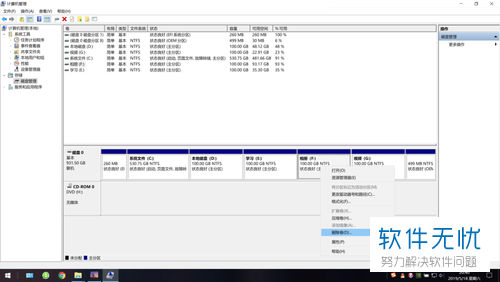
4. 接下来在界面中会弹出一条提示,我们点击提示中的是。
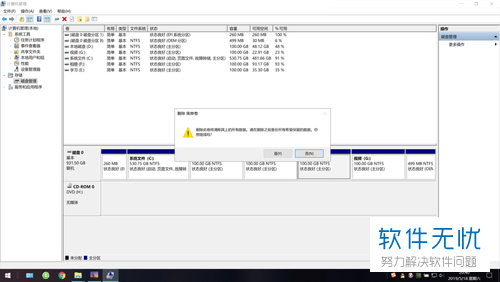
5.然后我们就可以看到e盘的右边已经有了可以分配的空间。
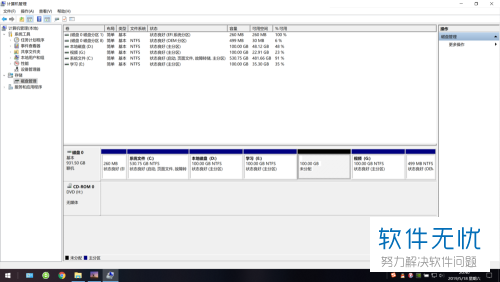
步骤2
1. 接下来我们就可以使用鼠标右击e盘,然后在打开的菜单中选择扩展卷。
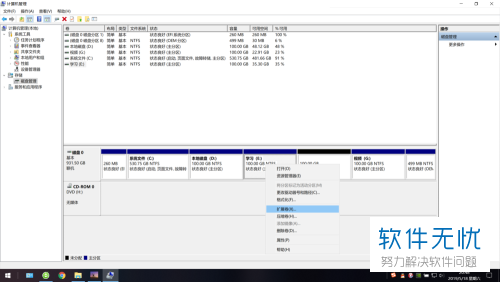
2. 接下来在我们的界面中就会打开扩展卷向导窗口,然后我们点击下一步。
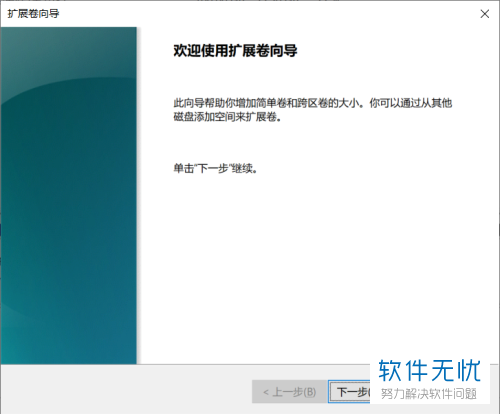
3. 接下来这个界面中已经默认选择了,所以我们可以直接点击下一步。
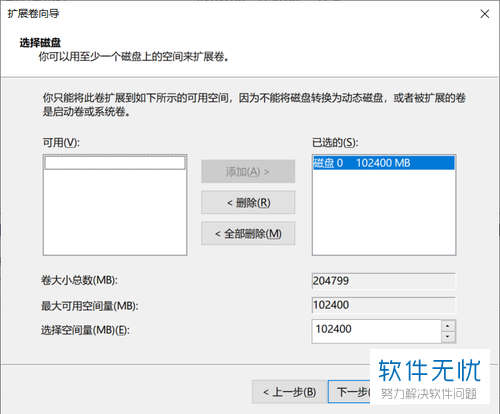
4.最后我们只需要点击窗口下方的完成按钮。
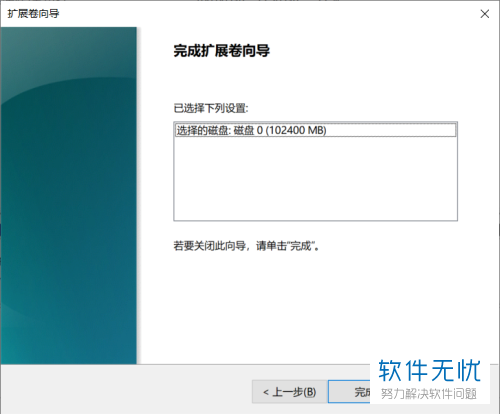
5. 然后我们就可以看到e盘已经从原来的100g变成了200g。

以上就是在win10系统电脑中使用扩展卷增加磁盘内存的方法。
分享:
相关推荐
- 【其他】 WPS表格Unicode文本 04-30
- 【其他】 WPS表格unique 04-30
- 【其他】 WPS表格utf-8 04-30
- 【其他】 WPS表格u盘删除怎么恢复 04-30
- 【其他】 WPS表格运行慢,卡怎么办解决 04-30
- 【其他】 WPS表格与Excel的区别 04-30
- 【其他】 哔哩哔哩漫画怎么完成今日推荐任务 04-30
- 【其他】 WPS表格隐藏的列怎么显示出来 04-30
- 【其他】 WPS表格图片怎么置于文字下方 04-30
- 【其他】 WPS表格图片怎么跟随表格 04-30
本周热门
-
iphone序列号查询官方入口在哪里 2024/04/11
-
oppo云服务平台登录入口 2020/05/18
-
输入手机号一键查询快递入口网址大全 2024/04/11
-
苹果官网序列号查询入口 2023/03/04
-
光信号灯不亮是怎么回事 2024/04/15
-
fishbowl鱼缸测试网址 2024/04/15
-
steam账号怎么注册 2023/02/27
-
mbti官网免费版2024入口 2024/04/11
本月热门
-
iphone序列号查询官方入口在哪里 2024/04/11
-
输入手机号一键查询快递入口网址大全 2024/04/11
-
oppo云服务平台登录入口 2020/05/18
-
outlook邮箱怎么改密码 2024/01/02
-
苹果官网序列号查询入口 2023/03/04
-
mbti官网免费版2024入口 2024/04/11
-
光信号灯不亮是怎么回事 2024/04/15
-
fishbowl鱼缸测试网址 2024/04/15
-
网线水晶头颜色顺序图片 2020/08/11
-
计算器上各个键的名称及功能介绍大全 2023/02/21












